Wraz z Spotify każdy fan muzyki może cieszyć się milionami piosenek, filmów, a nawet podcastów, które kocha. Mieli nawet okazję odkryć inne listy odtwarzania i albumy innych artystów. Te utwory są w rzeczywistości jednym wyszukiwaniem za pomocą wbudowanej funkcji wyszukiwania Spotify aplikacji, co jest rzeczywiście korzystną funkcją, ponieważ całkowicie skraca czas, który będziemy musieli poświęcić na znalezienie jednego konkretnego pliku utworu. Ale czasami, używając Spotify aplikacji, naprawdę nie możemy uniknąć niektórych problemów, takich jak „Spotify wyszukiwanie nie działa"Błąd.
Ale oczywiście ten rodzaj błędu zawsze można rozwiązać za pomocą prostych kroków do wykonania. W tym poście przedstawię kilka instrukcji, których możesz użyć jako wskazówek w rozwiązaniu problemu „Spotify wyszukiwanie nie działa”. Tak więc, jeśli korzystasz z urządzenia z systemem Android lub komputera Mac lub Windows w celu uzyskania dostępu do ulubionych Spotify piosenki, to musisz naprawdę poświęcić trochę czasu na przeczytanie tego postu.
A także będę polecał profesjonalne narzędzie, z którego możesz skorzystać, aby móc słuchać muzyki bez konieczności wyszukiwania ich w Spotify aplikacja. Jest to dość skuteczne narzędzie, ponieważ na pewno nie będziesz musiał spotykać się z „Spotify wyszukiwanie nie działa”.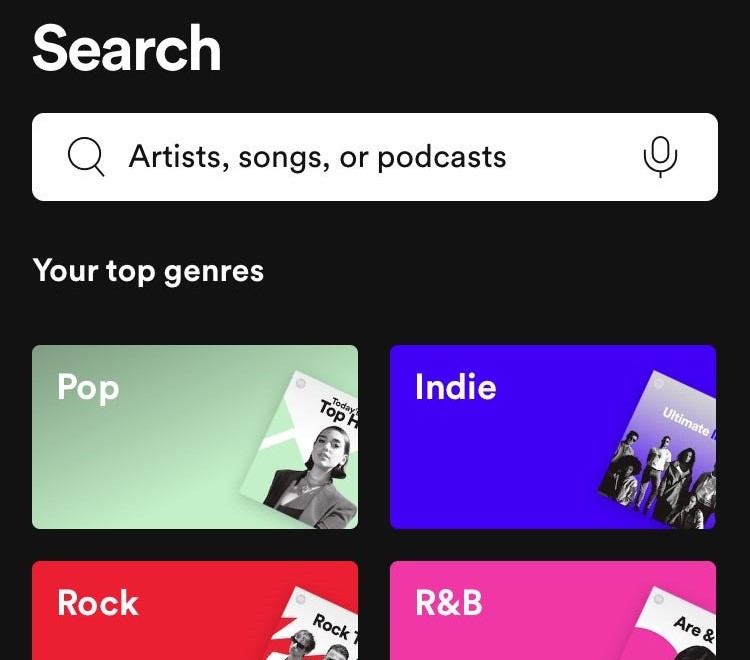
Treść artykułu Część 1. Dlaczego jest mój Spotify Pasek wyszukiwania nie działa?Część 2. Jak naprawić Spotify Problem z wyszukiwaniem nie działa?Część 3. Jak słuchać muzyki w dowolnym miejscu, bez konieczności wyszukiwania Spotify?Część 4. Wniosek
Jak już wspomniano we wstępie, pasek wyszukiwania, który widzimy na samej górze Spotify Główny interfejs aplikacji odgrywa dużą rolę w łatwej lokalizacji naszych ulubionych utworów i list odtwarzania. Pasek wyszukiwania zdecydowanie pomaga zminimalizować czas, który spędzimy na odnalezieniu konkretnego pliku utworu, który chcemy, zamiast przeglądać wszystkie polecane listy odtwarzania wyświetlane na stronie głównej, możemy po prostu użyć paska wyszukiwania, aby łatwo wyśledzić nasz docelowy plik .
Ale ta wygoda może stać się wadą, jeśli funkcja wyszukiwania nie będzie działać za każdym razem, gdy z niej korzystasz. Niestety funkcja wyszukiwania może czasami dawać nieudane wyniki wyszukiwania lub komunikaty o błędach, w tym „Ups. Coś poszło nie tak” lub „Błąd: spróbuj ponownie”. Ale jakie dokładnie są powody tego „Spotify wyszukiwanie nie działa”? Zobaczmy poniżej dwie z najbardziej możliwych przyczyn tego rodzaju błędu.
Istnieje wiele powodów Spotify wyszukiwanie może nie działać, a najbardziej prawdopodobną przyczyną jest słabe połączenie sieciowe. Jeśli masz słabe połączenie internetowe, Spotify może nie być w stanie połączyć się z serwerami w celu przeprowadzenia wyszukiwania. Dlatego zanim spróbujesz wyszukać, upewnij się, że masz stabilne połączenie internetowe.
Drugą możliwą przyczyną „Spotify wyszukiwanie nie działa” błąd może być uszkodzonymi plikami, które masz w swoim Spotify aplikacja. Właściwie ten incydent nie jest już nowy, ponieważ zwykle dzieje się z Spotify akta. Tak więc rozwiązaniem tego problemu jest zrobienie dokładnie odwrotnego działania, czyli nieuszkodzenie uszkodzonych plików poprzez zastąpienie ich właściwymi plikami.
Podobnie jak w przypadku zwykłych błędów oprogramowania, użytkownicy mogą odczuć potencjalne ryzyko wystąpienia awarii i zawieszenia programu. Podobny przypadek, gdy napotkasz Spotify błąd, Twoja aplikacja może działać w niezamierzony sposób. Więc może to być kolejny powód Spotify wyszukiwanie nie działa
Teraz, gdy przyjrzeliśmy się niektórym potencjalnym przyczynom Spotify search nie działa, przyjrzyjmy się następnie, jak rozwiązać ten dylemat, i najlepiej zwrócić uwagę na dyskusję, którą przedstawię poniżej.
Najłatwiejszą rzeczą, którą możesz najpierw spróbować, jest sprawdzenie połączenia internetowego. Ponieważ słabe połączenie internetowe może uniemożliwić Spotify od przeprowadzania wyszukiwań. Dlatego możesz podjąć kroki, aby rozwiązać problemy z połączeniem internetowym, na przykład zresetować router lub modem i przełączyć się na inną sieć Wi-Fi lub skorzystać z komórkowego połączenia danych. Po upewnieniu się, że Twoje połączenie internetowe jest stabilne, możesz sprawdzić, czy problem został rozwiązany, wyszukując dalej Spotify.
Następnie sprawdź Spotify serwery. Proszę sprawdzić, czy Spotify serwer nie działa i powoduje awarie. Jeśli jest problem z Spotify serwerze, aplikacja nie będzie działać poprawnie. Musisz po prostu poczekać Spotify serwery, aby powrócić. Możesz odwiedzić Spotify Aktualne informacje na temat przewidywanego terminu rozwiązania problemu można znaleźć na stronie Status na Twitterze lub na stronie internetowej detektora puchu. Ogólnie rzecz biorąc, Spotify awarie serwera zwykle nie trwają długo, dlatego może być konieczne poczekanie, aż serwery zostaną ponownie uruchomione, zanim będzie można wznowić korzystanie z aplikacji.
To również spowoduje Spotify wyszukiwanie zakończy się niepowodzeniem, jeśli używasz starszej wersji Spotify aplikacja. Dlatego musisz sprawdzić, czy używasz najnowszej wersji Spotify aplikacja. Teraz postępuj zgodnie z poniższym przewodnikiem.
Przejdź do opcji profilu na stronie Spotify aplikację i wybierz opcję Aktualizuj Spotify Teraz. Możesz też kliknąć Więcej > Pomoc > Informacje Spotify aby uzyskać najnowszą wersję.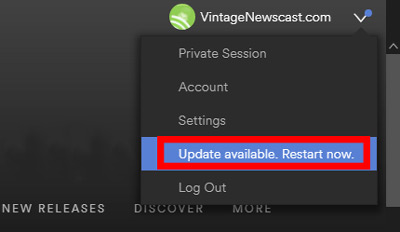
Przejdź do App Store (dla iOS) lub Google Play Store (dla Androida) i wyszukaj Spotify aplikację, aby sprawdzić, czy dostępna jest opcja aktualizacji. Jeśli tak, kliknij Uaktualnij.
Utwory pobrane z Spotify są przechowywane w telefonie jako pliki pamięci podręcznej. Pamięć podręczna gromadzi się z biegiem czasu. Jeśli te pliki są uszkodzone lub stare, może to mieć wpływ Spotifywydajność. Czyszczenie pamięci podręcznej może również pomóc poprawić ogólną wydajność aplikacji i naprawić inne usterki, umożliwiając rozwiązanie wszelkich problemów, które mogą zakłócać normalne funkcjonowanie aplikacji.
Tryb offline umożliwia odtwarzanie pobranej muzyki bez połączenia z Internetem, ale może to mieć również wpływ na pasek wyszukiwania Spotify tryb offline jest włączony. Dlatego możesz wykonać poniższe kroki, aby upewnić się, że wyłączyłeś tryb offline.
Uruchom Spotify aplikacji i dotknij ikony z trzema kropkami w lewym górnym rogu. Najedź kursorem na „Pliki” i kliknij „Tryb offline”, aby je zamknąć.
Krok 1. Uruchomić Spotify na telefonie i kliknij bibliotekę muzyczną.
Krok 2. Przejdź do „Ustawień” i znajdź „Odtwarzanie”.
Krok 3. Znajdź tryb offline i wyłącz go.
Jeśli włączysz ustawienie ograniczające Spotify od działania w tle, aby oszczędzać zasoby i wydłużać żywotność baterii. Może jednak również zapobiegać Spotify wyszukiwania od pracy, blokując aktywny dostęp do usługi danych. Spróbuj więc wyłączyć ograniczenia w tle, aby to naprawić Spotify problem z wyszukiwaniem nie działa.
Krok 1. Otworzyć Spotify aplikację komputerową i kliknij „Profil”.
Krok 2. „Wybierz Ustawienia” > Pokaż „ustawienia zaawansowane”.
Krok 3. Przycisk „Wyłącz” powinien zminimalizować Spotify okno umożliwiające wyłączenie ograniczeń użytkowania w tle.
Jeśli jesteś użytkownikiem Androida, powinieneś najpierw uruchomić „Ustawienia”, „Aplikacje”, „Zarządzaj aplikacjami” i znaleźć Spotify. Gdy już znajdziesz Spotify i włącz „Zezwalaj na aktywność w tle”
Jeśli jesteś użytkownikiem iOS, przejdź do Ustawienia, Ogólne i dotknij Odśwież aplikację w tle. Znajdować Spotify i otwórz przycisk obok niego.
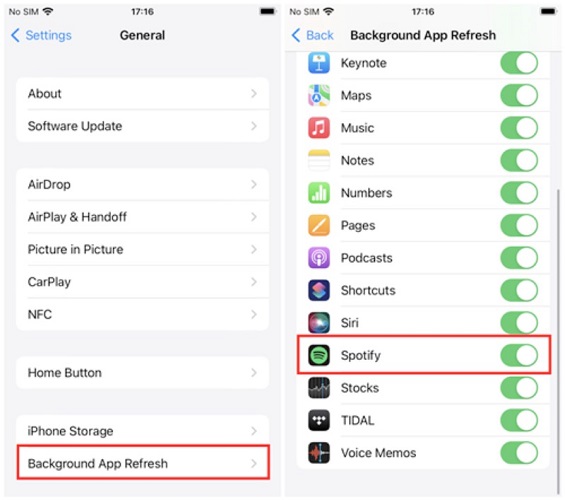
Jedno z możliwych rozwiązań Spotify wyszukiwanie nie działa, problemem jest po prostu wyloguj się ze swojego konta a następnie zaloguj się ponownie. Próbuję wylogować się z konta Spotify konto, a następnie zaloguj się ponownie na swoje konto, może pomóc wielu użytkownikom, którzy doświadczają typowych problemów Spotify. Ten prosty krok rozwiązywania problemów może pomóc odświeżyć Twoje konto i zapewnić lepszą łączność z serwerami platformy.
Jeśli wylogujesz się ze swojego Spotify ponowne założenie konta nie rozwiąże problemu, spróbuj odinstalować i ponownie zainstalować Spotify aplikacja. Może to pomóc w rozwiązaniu wszelkich problemów związanych z samą aplikacją, takich jak błędy lub uszkodzone pliki. Ta metoda zazwyczaj rozwiązuje każdy problem z aplikacją i może z łatwością rozwiązać wiele typowych problemów.
Jeśli masz problemy z wyszukiwaniem i odtwarzaniem muzyki w formacie Spotify aplikacji, możesz spróbować użyć Spotify Odtwarzacz sieciowy. Spotify Web Player to oparty na przeglądarce odtwarzacz muzyki, do którego można uzyskać dostęp za pośrednictwem dowolnej przeglądarki internetowej, bez konieczności pobierania lub instalowania czegokolwiek. Używając Spotify Web Player, powinieneś być w stanie ominąć problemy z wyszukiwaniem, które mogą wystąpić w aplikacjach mobilnych lub stacjonarnych i cieszyć się dostępem do tej samej biblioteki muzycznej, co w przypadku tradycyjnych aplikacji.
Konieczność słuchania Spotify utwory, które kochasz, są w rzeczywistości wyłącznie dla użytkowników Premium. Tak więc, jeśli jesteś jednym z tych, którzy po prostu korzystają z aplikacji za darmo, bardzo trudno byłoby mieć dostęp do danych mobilnych przez cały czas lub znaleźć stałe połączenie internetowe przez cały czas tylko po to, aby móc wyszukiwać i słuchać ulubionej muzyki. Byłoby ciężej i zdecydowanie dodatkową uciążliwością dla ciebie, gdyby zdarzyło się, że spotkasz również „Spotify wyszukiwanie nie działa”.
Najbardziej stabilnym i najbardziej możliwym rozwiązaniem tego problemu jest skorzystanie z profesjonalnego narzędzia, które pomoże Ci uciec od tego problemu i móc słuchać Spotify piosenki w dowolnym miejscu bez konieczności wyszukiwania Spotify. I najlepsze narzędzie, które może pomóc w rozwiązaniu problemu „Spotify wyszukiwanie nie działa” błąd nie jest inny niż „TuneSolo Spotify Konwerter muzyki”. Dzięki temu najlepszemu narzędziu możesz pobierać i konwertować utwory do różnych formatów. Dlatego nie musisz się martwić Spotify szukaj nie działa. Możesz kliknąć poniższy przycisk i wypróbować go teraz za darmo!
Wypróbuj za darmo Wypróbuj za darmo

Teraz, gdy masz już wiedzę na temat tego, jak”TuneSolo Spotify Music Converter” może Ci pomóc, tym razem omówimy kroki, które należy wykonać, aby korzystać z tego niezwykłego konwertera muzyki, aby dowiedzieć się, jak pobierać i słuchać Spotify muzyka za darmo, której należy unikać Spotify problem z wyszukiwaniem nie działa.
Krok 1. Pobierz i uruchom TuneSolo
Pierwszą rzeczą, którą musisz zrobić, to wejść do sklepu z aplikacjami urządzenia, którego używasz, a następnie pobrać „TuneSolo Spotify Konwerter muzyki”. Po pobraniu aplikacji zainstaluj ją na swoim urządzeniu i uruchom w następnej kolejności.
Krok 2. Wgraj pliki do konwertera.
Możesz to zrobić, po prostu kopiując link do utworów, a następnie wklejając go w specjalnie do tego przeznaczonym miejscu lub, jeśli nie chcesz zawracać sobie głowy tą procedurą, możesz po prostu przeciągnąć i upuścić pliki utworów do konwertera muzyki . Jest to o wiele mniej skomplikowane w porównaniu do kopiowania i wklejania linków do utworów.

Krok 3. Wybierz format wyjściowy
Po wykonaniu tej czynności możesz teraz wybrać format wyjściowy, który chcesz mieć. Typowe formaty wyjściowe, które są dostępne, to MP3, AAC, WAV i FLAC.

Krok 4. Rozpocznij proces konwersji.
I wreszcie, po wybraniu formatu wyjściowego, możesz teraz kliknąć przycisk „Konwertuj wszystko”, aby w końcu rozpocząć proces konwersji.

Krok 5. Wyświetl plik wyjściowy.
Gdy utwory zostaną ostatecznie przekonwertowane, możesz je sprawdzić i trwale zapisać na swoim urządzeniu, pobierając je w sekcji „Wyświetl plik wyjściowy”.
Po wykonaniu wszystkich kroków możesz teraz na stałe pobrać przekonwertowane utwory na swoje urządzenie i słuchać ich w dowolnym miejscu i czasie bez możliwości doświadczania „Spotify wyszukiwanie nie działa”.
Istnieje naprawdę kilka pomocnych metod, których możemy użyć, jeśli mamy poradzić sobie z „Spotify wyszukiwanie nie działa”, takie jak wskazówki, które udostępniłem w poprzednich sekcjach tego artykułu. Ale myślę, że najlepszym, co mógłbym polecić, jest skorzystanie z „TuneSolo Spotify Konwerter muzyki”.
Za pomocą tego wybitnego konwertera muzyki możesz słuchać Spotify utwory bez konieczności ich wyszukiwania bezpośrednio na Spotify aplikację, ponieważ już je przekonwertowałeś i zapisałeś na swoim urządzeniu. Pomoc tego konwertera muzyki z pewnością pozwoli Ci uniknąć napotkania „Spotify wyszukiwanie nie działa”.
Home
Spotify Konwerter muzyki
Jak naprawić Spotify Wyszukiwanie nie działa [Kompletny przewodnik na rok 2025]
Uwagi(0)
Odpowiedz
1. Twoje imię i nazwisko
2.Twój e-mail
3. Twoja recenzja
Copyright © 2025 TuneSolo Software Inc. Wszelkie prawa zastrzeżone.
Zostaw komentarz
1. Twoje imię i nazwisko
2.Twój e-mail
3. Twoja recenzja
Przesłanie danych